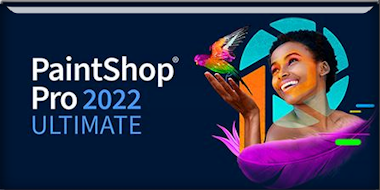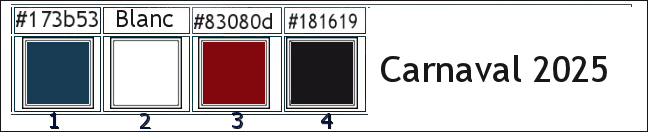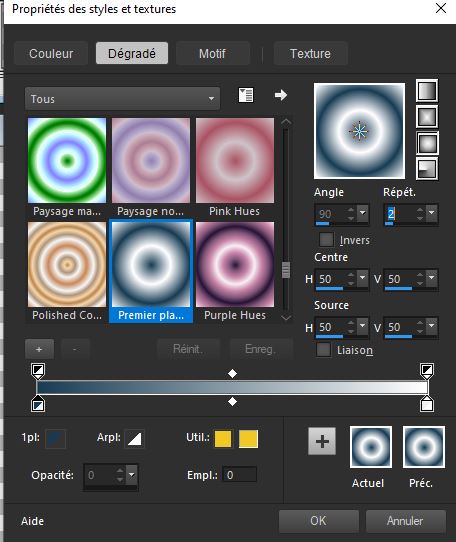|
Wir fangen die Lektion an
Carnaval-2025
- Materialeigenschaften: Setze die Vordergrundfarbe auf Farbnummer 1 -Setze die Hintergrundfarbe auf Farbnummer 2 /(Weiß)
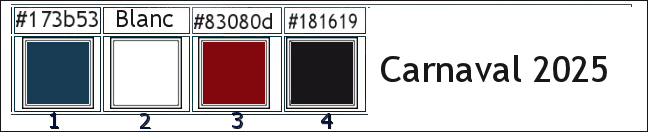
- Erstelle ein Vorder/Hintergrund Farbverlauf (Nova) mit diesen Einstellungen
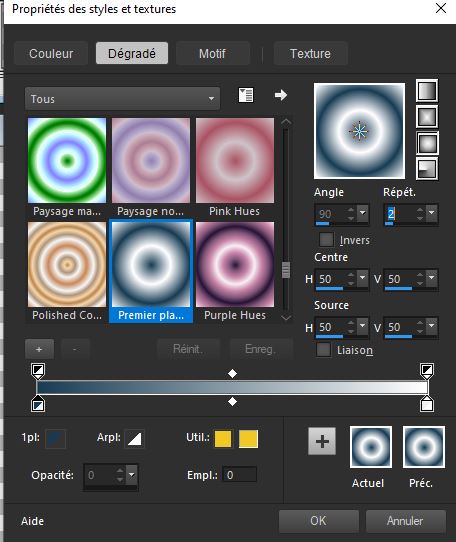
1. Datei-Öffne ein neues transparentes Bild in dieser Größe: 1000 x 600 Pixels
2. Aktiviere Farbverlaufswerkzeug
 –
Fülle die Ebene mit der Vordergrundfarbe ( 1) –
Fülle die Ebene mit der Vordergrundfarbe ( 1)
3. Anpassen/Einstellen-Fotokorrektur in einem Schritt
4. Ebenen- Neue Rasterebene
5. Aktiviere Farbverlaufswerkzeug
 –
Fülle die Ebene mit dem Farbverlauf –
Fülle die Ebene mit dem Farbverlauf
6. Anpassen/Einstellen-Unschärfe-Strahlenförmige Unschärfe mit diesen Einstellungen
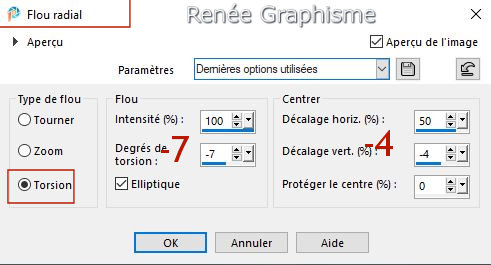
7. Ebenen- Duplizieren
8. Bild - Spiegeln - Horizontal Spiegeln ( Bild - Spiegeln in älteren PSP Versionen)
9. Ebenen-Eigenschaften: Stelle den Mischmodus der Ebene auf Multiplikation –Reduziere die Deckfähigkeit auf 73%
10. Ebenen- Zusammenführen- Nach unten zusammenfassen
11. Bild - Größe ändern-Verkleinern mit 80%- Größer aller Ebene anpassen nicht aktiviert
12. Effekte – Kanteneffekte – Stark nachzeichnen
13. Effekte- Verzerrungseffekte-Wind -Windrichtung-Von rechts-Windstärke 100%
- Wiederhole: Effekte- Verzerrungseffekte-Wind -Windrichtung-Von links-Windstärke 100%
14. Effekte- Verzerrungseffekte- Welle mit diesen Einstellungen
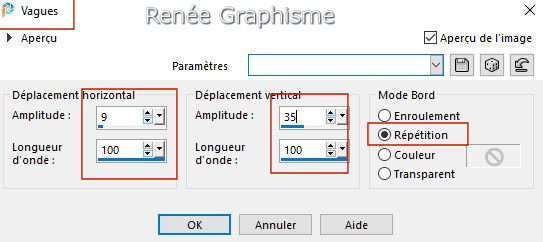
15. Effekte- Plugins – Medhi – Weaver mit diesen Einstellungen
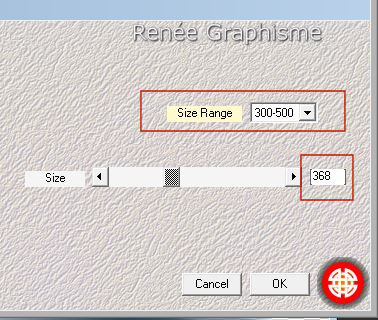
16. Effekte- Kanteneffekte-Nachzeichnen
17. Effekte- Plugins - Vanderlee – UnPlugged X – Split Contast mit diesen Einstellungen
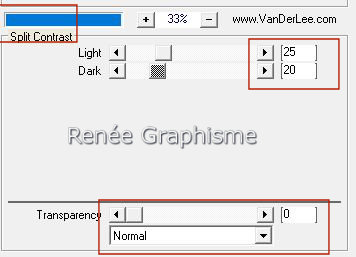
18. Öffne die Tube ‘’
Carnaval-2025-sol’’ - Bearbeiten- Kopieren - Aktivieren Sie ihr Bild-Bearbeiten -Als neue Ebene einfügen
19. Objekte- Ausrichten-Unten
Auf dieser Ebene bleiben
20. Auswahl- Auswahl laden/speichern - Auswahl laden aus Datei und wähle Auswahl:‘’Carnaval-2025-1’’
21. Ebenen- Duplizieren
22. Effekte- Verzerrungseffekte- Polarkoordinaten-x-,y-in Polarkoordinaten umwandeln -Transparent
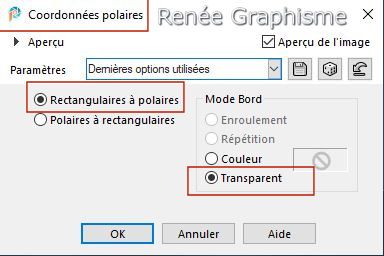
23. Effekte - 3D- Effekte - Schlagschatten mit diesen Einstellungen: 1/1/100/3 -Farbe 1

23. Ebenen- Zusammenführen- Nach unten zusammenfassen
24. Öffne die Tube ’’Renee-TUBES-Carnaval-2025-1’’ - Bearbeiten- Kopieren - Aktivieren Sie ihr Bild-Bearbeiten -Als neue Ebene einfügen
(Nicht mehr verschieben)
25. Anpassen/Einstellen-Unschärfe-Strahlenförmige Unschärfe mit diesen Einstellungen

26. Effekte- Plugins - Medhi- Sorting Tiles mit diesen Einstellungen
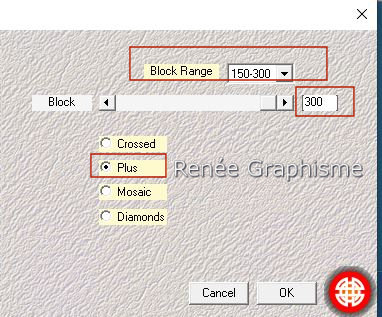
27. Bild- Frei drehen-Rechts /90°
28. Effekte- Plugins - Medhi – Weaver mit diesen Einstellungen
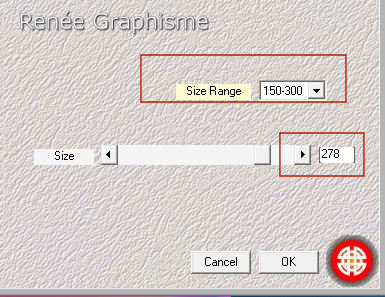
29. Ebenen-Eigenschaften: Stelle den Mischmodus der Ebene auf Hartes Licht
30. Effekte- Plugins – EyeCandy 4000 – Weave mit diesen Einstellungen
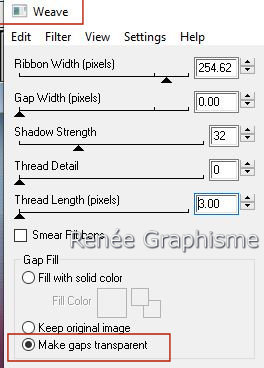
31. Effekte- Plugins– Plugin Galazy – Instant Mirror mit diesen Einstellungen
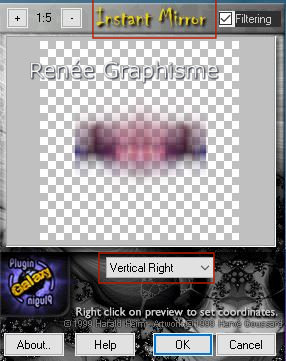
- Aktiviere Raster 2 in der Ebenenpalette
32. Ebenen- Neue Rasterebene
33. Aktiviere Farbverlaufswerkzeug
 –
Fülle die Ebene mit der Hintergrundfarbe Weiß –
Fülle die Ebene mit der Hintergrundfarbe Weiß
34. Ebenen - Neue Maskenebene - Aus Bild und wähle Maske:
‘’Narah_mask_Abstrack89’’

- Ebenen - Zusammenführen - Gruppe zusammenfassen
35. Effekte – Kunstmedieneffekte-Pinselstriche mit diesen Einstellungen – Farbnummer 3
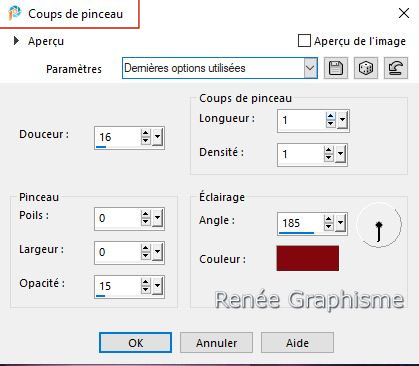
36. Effekte- Kanteneffekte-Nachzeichnen
37. Ebenen-Eigenschaften: Stelle den Mischmodus der Ebene auf Hartes Licht
- Materialeigenschaften: Setze die Vordergrundfarbe auf Farbnummer 3 -Setze die Hintergrundfarbe auf Farbnummer 4
- Erstelle ein Vorder/Hintergrund Farbverlauf (Rechteckig) mit diesen Einstellungen
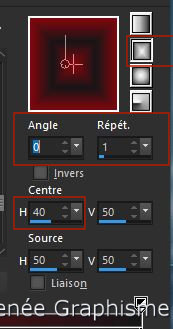
- Aktiviere die oberste Ebene in der Ebenenpalette
38. Ebenen- Neue Rasterebene
39. Auswahl- Auswahl laden/speichern - Auswahl laden aus Datei und wähle Auswahl: ‘’Carnaval-2025-2’’
40. Aktiviere Farbverlaufswerkzeug
 –
Füllen sie die Auswahl mit dem Farbverlauf –
Füllen sie die Auswahl mit dem Farbverlauf
41. Effekte- Plugins – FM Tile Tools – Roll Image mit diesen Einstellungen

42. Effekte - Plugins- Filters in Unlimited 2.0 - It@lian Editors
Effect - Raggi di Luce mit diesen Einstellungen
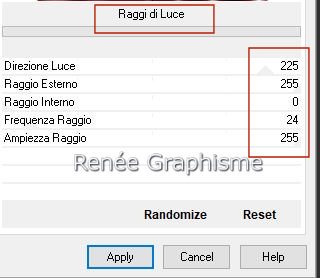

43. Ebenen-Eigenschaften: Stelle den Mischmodus der Ebene auf Überzug –Reduziere die Deckfähigkeit auf 63%
44. Auswahl- Auswahl laden/speichern - Auswahl laden aus Datei und wähle Auswahl: ‘’Carnaval-2025-3’’

45. Ebenen-Neue Rasterebene
46. Aktiviere Farbverlaufswerkzeug
- Deckfähigkeit auf 60% –
Füllen sie die Auswahl mit dem Farbverlauf (Deckfähigkeit zurück auf 100 %)
47. Effekte- Kunsteffekte- Farbfolie mit diesen Einstellungen – Farbe Schwarz
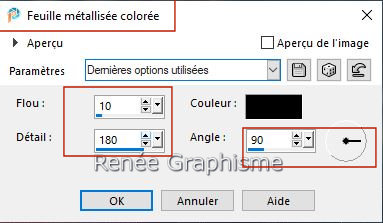
48. Effekte – Kanteneffekte – Stark nachzeichnen
49. Öffne die Tube ‘’Renee-TUBES-Carnaval-2025-2’’ - Bearbeiten- Kopieren - Aktivieren Sie ihr Bild-Bearbeiten-In eine Auswahl einfügen
50. Effekte - Plugins- Alien Skin EyeCandy 5 – Impact – Glass –Tab- Settings- User Setting und nehmen sie die voreingestellten Werte- Preset :
‘’Renee-Zodiac’’

51.
Öffne die Tube - Bearbeiten- Kopieren - Aktivieren Sie ihr Bild-Bearbeiten -Als neue Ebene einfügen
52. Drücke das "K" auf der Tastatur (Auswählen) mit diesen Einstellungen
 393
/315 393
/315
Drücke das " M" zum deaktivieren
53. Ebenen- Duplizieren
54. Effekte- Plugins – Mura’s Meister – Copies mit diesen Einstellungen
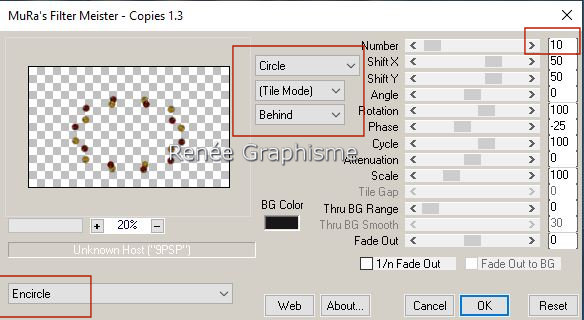
55. Öffne die Tube - ‘’Carnaval-2025-deco-1’’ - Bearbeiten- Kopieren - Aktivieren Sie ihr Bild-Bearbeiten -Als neue Ebene einfügen
56. Objekte- Ausrichten- Oben / Objekten- Ausrichten -Rechts
57. Effekte - Plugins- Filters in Unlimited 2.0 - Jeux de lignes –
Entrelacement
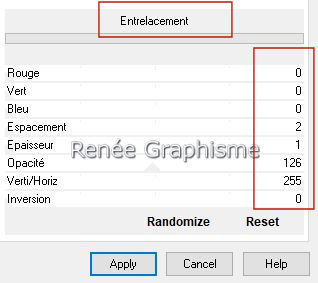
58. Öffne die Tube ‘’Carnaval-2025-deco-2’’ - Bearbeiten- Kopieren - Aktivieren Sie ihr Bild-Bearbeiten -Als neue Ebene einfügen
-Rechts unten platzieren
59. Ebenen- Duplizieren
60. Bild - Spiegeln - Horizontal Spiegeln ( Bild - Spiegeln in älteren PSP Versionen)
61. Öffne die Tube ‘’ Renee-TUBES-Carnaval-2025-3’’
- Bild - Größe ändern -Verkleinern mit
55%
- Bearbeiten- Kopieren - Aktivieren Sie ihr Bild-Bearbeiten -Als neue Ebene einfügen
- Rechts platzieren (siehe Vorschaubild)
62. Öffne die Tube ‘’ Renee-TUBES-Carnaval-2025-4’’
- Bild - Größe ändern -Verkleinern mit
55%
- Bearbeiten- Kopieren - Aktivieren Sie ihr Bild-Bearbeiten -Als neue Ebene einfügen
- Links platzieren (siehe Vorschaubild)
- Auf diesen zwei Tuben
63. Effekte - Plugins- Alien Skin EyeCandy 5 – Impact- Perspective
shadow-Preset : Drop Shadow Blury
64. Öffne die Tube ‘’titre’’ -Bearbeiten- Kopieren - Aktivieren Sie ihr Bild-Bearbeiten -Als neue Ebene einfügen
- Platziere den Text wie gewünscht
-Schatten nach Wahl
(
Renée hat dies gewählt-Drop Shadow blury)
65. Bild- Rand hinzufügen mit 1 Pixel-Farbnummer 4
Bearbeiten- Kopieren
66. Öffne die Tube (Rahmen) ''cadre '' im Psp –
Aktiviere den Zauberstab – Toleranz auf 0 und Randschärfe auf 0
Klicke in die leere Mitte des Rahmens
67. Bearbeiten- In eine Auswahl einfügen
- Platzieren Sie Ihr Wasserzeichen und das Copyright (Renée) aufs Bild
68.
Aktiviere das Textwerkzeug – Schriftart angehängt – schreibe einen Text oder füge meinen ein (
nach eigenem Geschmack einfärben)
69. Ebenen- Zusammenführen-Alle zusammenfassen
70. Bild - Größe ändern-Verkleinern mit 90%- Größer aller Ebene anpassen aktiviert.
Speichern als JPG
Ich hoffe, es hat Ihnen genauso viel Spaß gemacht wie mir, ihn zu schreiben.
Renée
Diese Lektion wurde von Renée geschrieben am 04/12/2024
und aufgestellt
Ausgegeben in 2025
*
Jede Ähnlichkeit mit einer bestehenden Lektion ist rein zufällig.
* Ich möchte euch allen danken, die ihr mit uns und für uns gearbeitet habt, den Tubern und den Übersetzerinnen.
Danke schön!
*
|
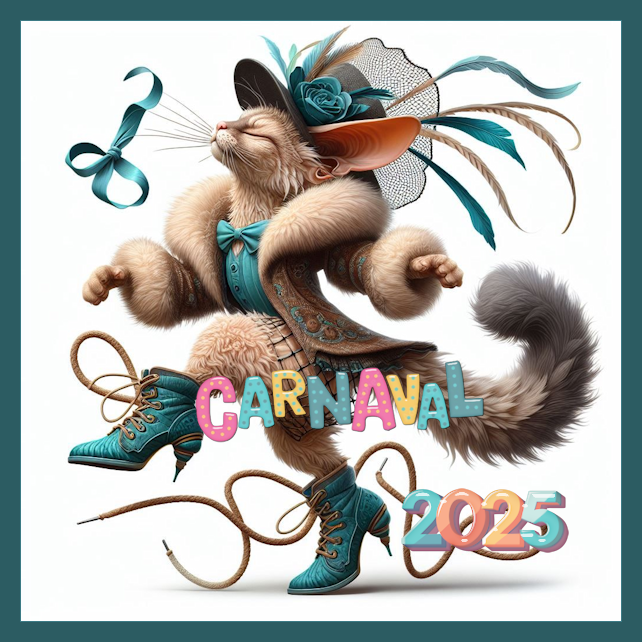

 Übersetzungen
Übersetzungen